配置
IP
地址
创建完成的虚拟机默认为动态
IP
地址,若重启系统后
IP
地
址很可能会发生改变,非常不利于实际开发,所以有必要将
IP
地址修改为静态的。
具体步骤
(
1
)首先查看
VMware Workstation
提供的默认网段 在配置虚拟机网卡前,需要查看VMware Workstation
为 创建虚拟机时提供的默认网络信息。可在VMware Workstation 的主界面依次选择"
编辑
"->"
虚拟网络编辑器
"
,打开
"
虚拟网络 编辑器"
界面,选中网卡名称为
VMnet8
、类型为
NAT
模式,再点击"NAT
设置
"
按钮,查看子网
IP
、子网掩码、网关。
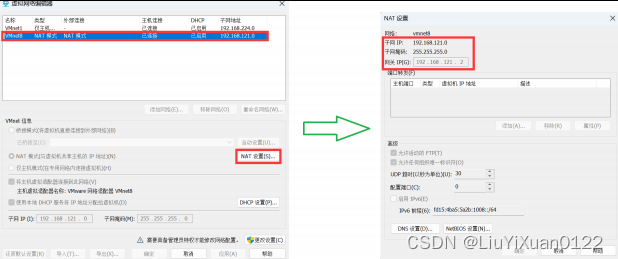
(
2
)编辑网卡配置文件
/etc/sysconfig/network-scripts/ifcfg
ens33
,注:不同虚拟机,文件名可能不同
vi /etc/sysconfig/network-scripts/ifcfg-ens33
(
3
)将参数
BOOTPROTO
的值由
dhcp(
动态路由协议
)
修改为
static(
静态路由协议
)
,由于网卡设置为静态路由协议,需要添
加
IPADDR
、
GATEWAY(
网关
)
、
NETMASK(
子网掩码
)
以及
DNS1(
域名解析器
)
参数,具体如下所示:
TYPE="Ethernet"
PROXY_METHOD="none"
BROWSER_ONLY="no"
BOOTPROTO="static"
DEFROUTE="yes"
IPV4_FAILURE_FATAL="no"
IPV6INIT="yes"
IPV6_AUTOCONF="yes"
IPV6_DEFROUTE="yes"
IPV6_FAILURE_FATAL="no"
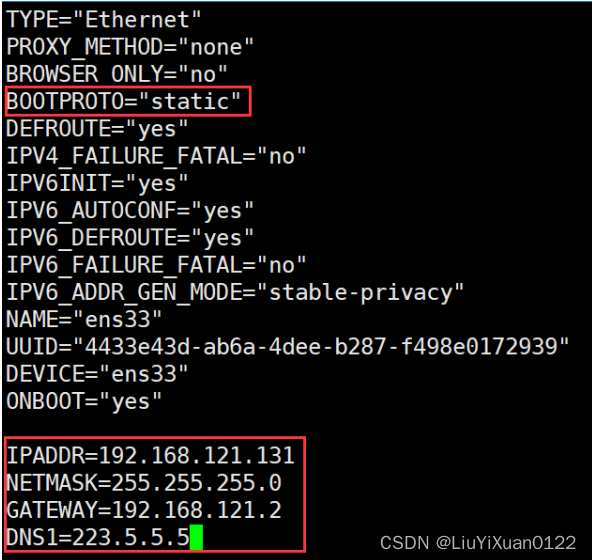


(
4
)修改完网卡配置文件后即可保存退出,然后执行重启网
卡命令
systemctl restart network
安装
JDK
由于很多大数据框架的运行都需要
Java
环境的支持,所以必须
安装好
JDK
如果没有jdk则按以下步骤操作
安装步骤:
(
1
)上传
JDK
安装包
进入
Linux
操作系统中存放应用安装包的目 录/export/software/
(该目录需提前创建),然后执行
rz -bey 命令将JDK
安装包上传到虚拟机的
/export/software/
目录下。
注意:若无法执行
rz
命令,可先安装文件传输工具
lrzsz
,
安装命令:
yum install lrzsz -y
(
2
)通过解压缩的方式安装
JDK
,将
JDK
安装到存放应用的目
录
/export/servers/
(该目录需提前创建),具体命令如下
yum install lrzsz -ytar -xzvf /export/software/jdk-8u161-linux-x64.tar.gz -C /export/servers/
(
3
)配置
JDK
环境变量
执行
vi /etc/profile
命令编辑系统环境变量文件
profile
,在文件 末尾添加如下内容
export JAVA_HOME=/export/servers/jdk1.8.0_161
export PATH=$PATH:$JAVA_HOME/bin
export
CLASSPATH=.:$JAVA_HOME/lib/dt.jar:$JAVA_HOME/lib/ tools.jar
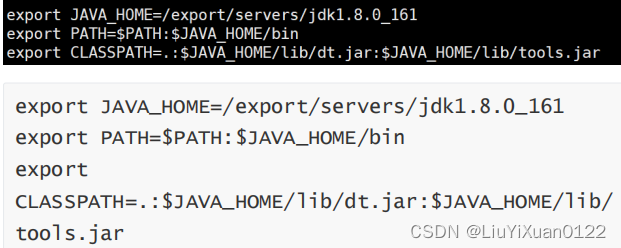
(
4
)上述内容添加完毕后,保存系统环境变量文件
profile
并退 出。不过此时配置内容尚未生效,还需要执行source /etc/profile命令使配置内容生效。
source /etc/profile
(
5
)
JDK
环境验证
执行
java -version
命令查看当前系统环境的
JDK
版本























 1920
1920

 被折叠的 条评论
为什么被折叠?
被折叠的 条评论
为什么被折叠?








